Kā palaist PowerShell kā administratoru
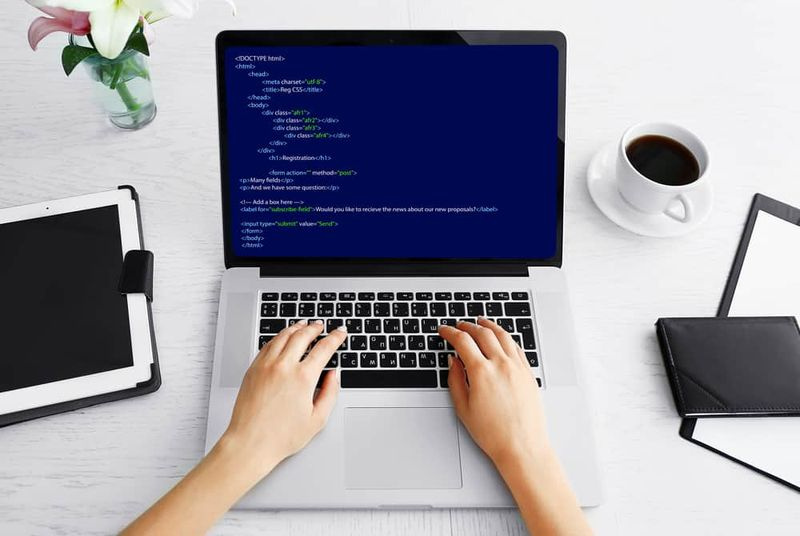
Šajā S zonā Viktors māca jums palaist PowerShell kā administratoram. Rokasgrāmatā ir aprakstītas 3 metodes darbības, lai PowerShell palaistu kā administrators.
Tālāk izvērsiet vienumu Pārlūkot ziņu tēmas, lai pārietu tieši uz tēmu.
Pārlūkojiet ziņu tēmas
- Kā palaist PowerShell kā administratoru no meklēšanas
- Kā palaist PowerShell kā administratoru no System32 mapes
- Kā palaist PowerShell kā administratoru no izvēlnes Sākt
Kā palaist PowerShell kā administratoru no meklēšanas
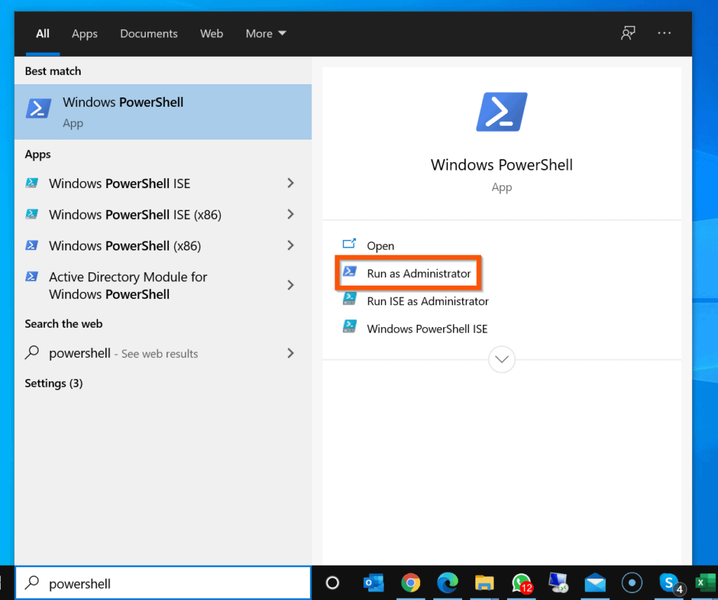
- Ievadiet Powershell Windows 10 meklēšanā. Kad Windows PowerShell tiek parādīts meklēšanas rezultātos, ir 2 metodes, lai to atvērtu kā administratoru –
- Ar peles labo pogu noklikšķiniet Windows PowerShell , pēc tam atlasiet Izpildīt kā administratoram .
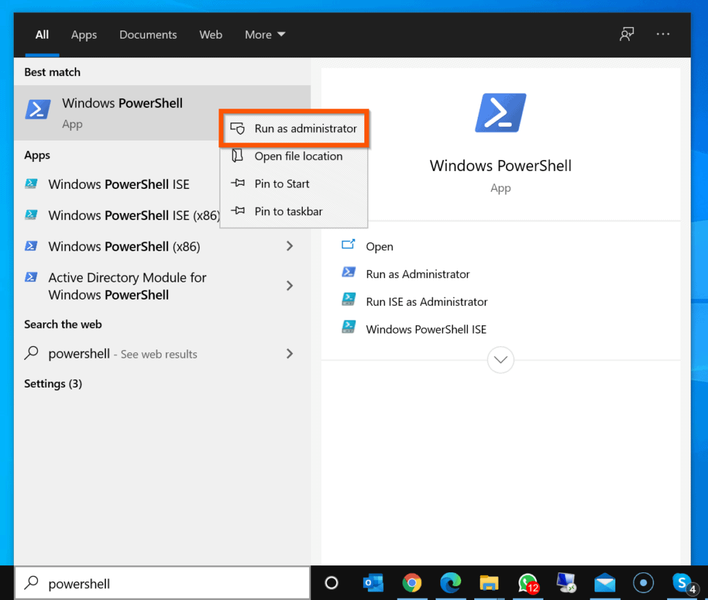
- Vēl viena metode ir noklikšķināšana Izpildīt kā administratoram zem meklēšanas rezultāta Windows PowerShell (labajā rūtī).
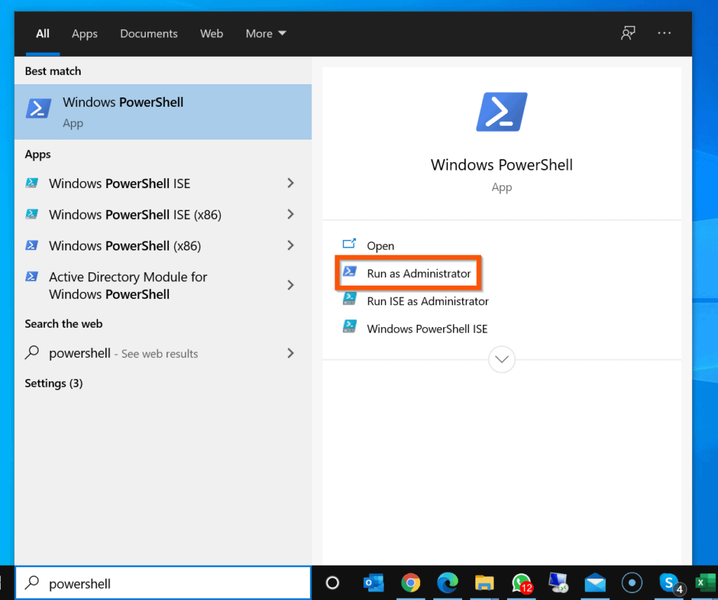
Kā palaist PowerShell kā administratoru no System32 mapes
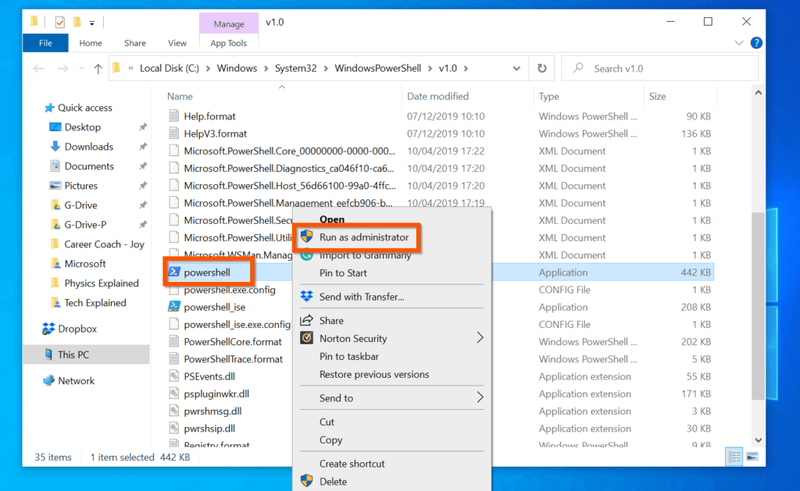
- Ievadiet %systemroot%system32WindowsPowerShellv1.0 Windows meklēšanas lodziņā.
- Pēc tam meklēšanas rezultātos noklikšķiniet uz mapes.
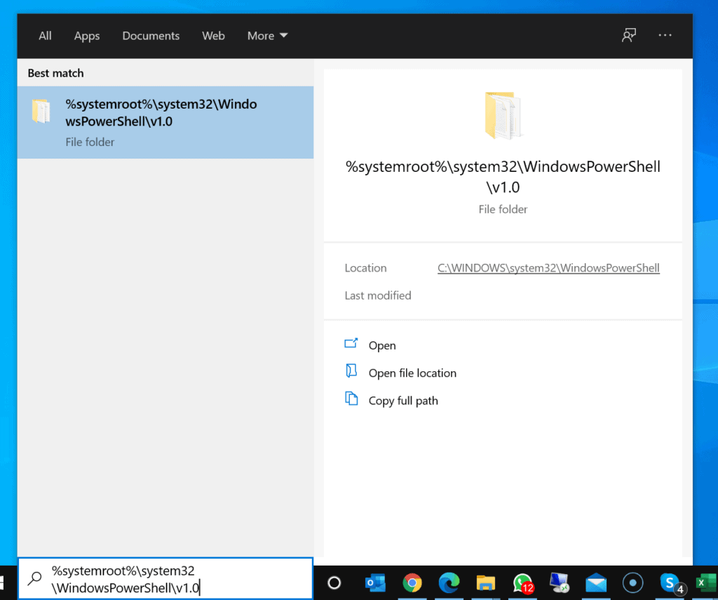
- Kad mape tiek atvērta, ar peles labo pogu noklikšķiniet uz Powershell un atlasiet Izpildīt kā administratoram . Jūs saņemsit lietotāja piekļuves kontroles uzvedni, noklikšķiniet uz Jā.
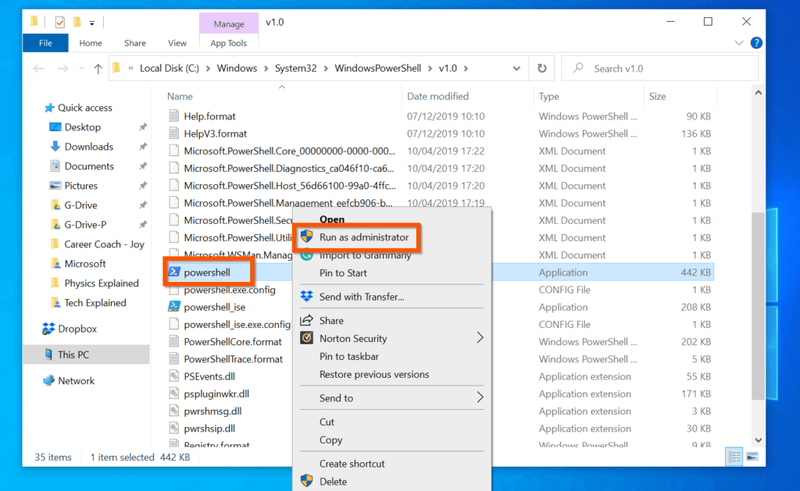
Kā palaist PowerShell kā administratoru no izvēlnes Sākt
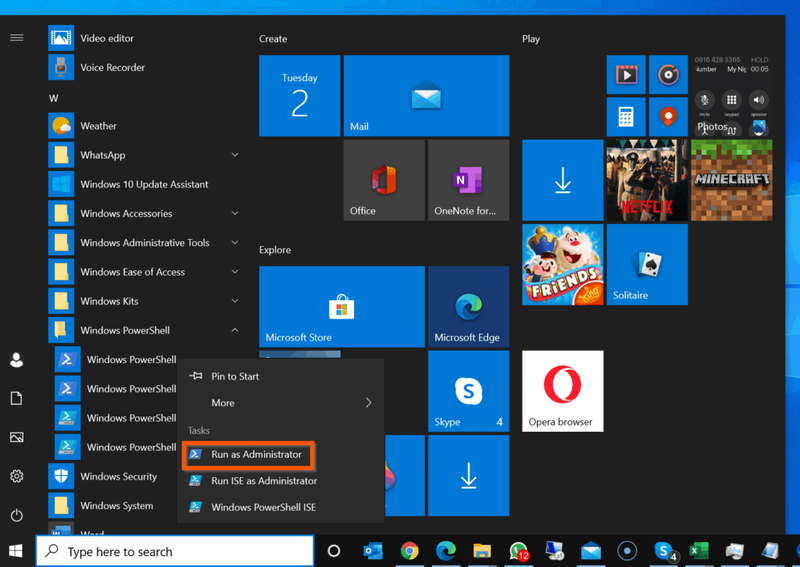
- Ar peles kreiso taustiņu noklikšķiniet uz Windows 10 sākuma izvēlnes — tā atrodas darbvirsmas apakšējā kreisajā stūrī. Tiks atvērta izvēlne Sākt.
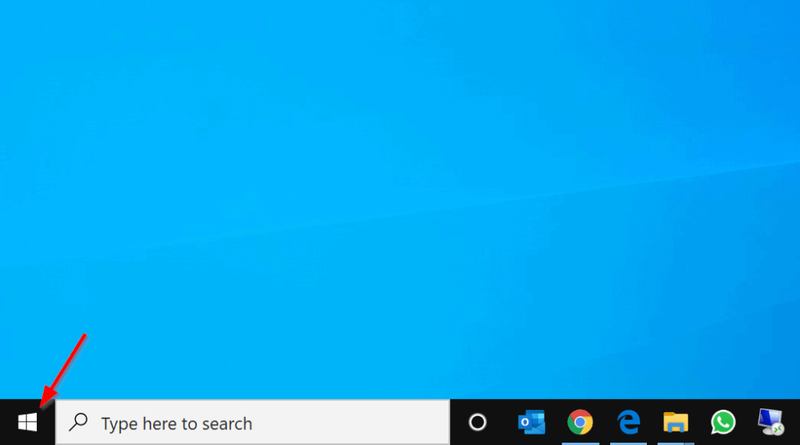
- Kad tiek atvērta izvēlne Sākt, ritiniet uz leju un izvērsiet Windows PowerShell mapi.
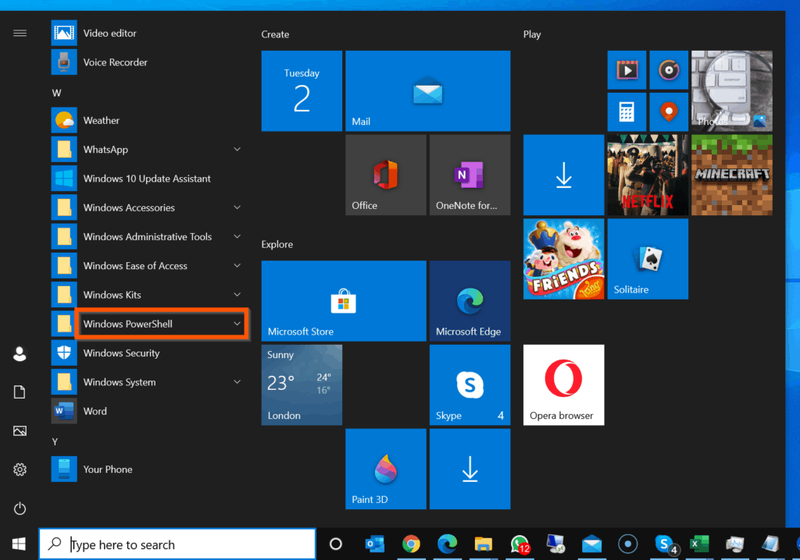
- Pēc tam ar peles labo pogu noklikšķiniet Windows PowerShell un atlasiet Izpildīt kā administratoram .
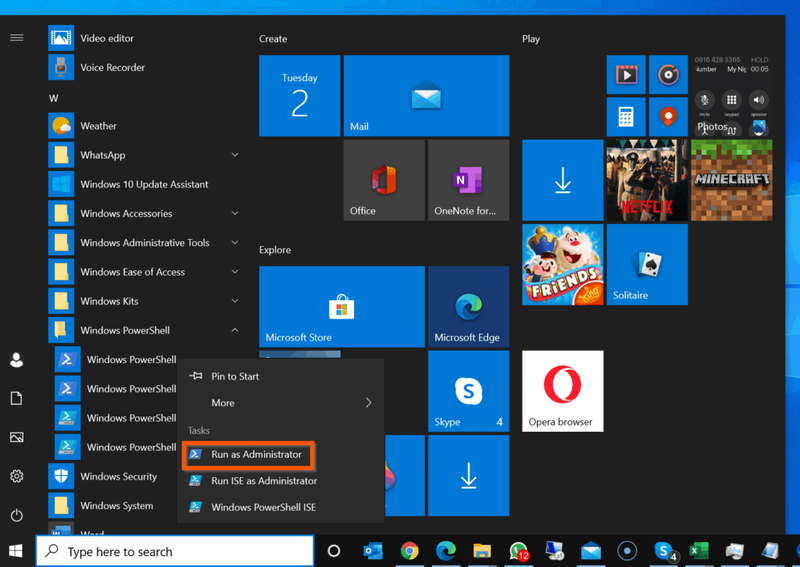
Es arī ceru, ka S zona jums bija noderīga. Ja jums tas šķita noderīgi, lūdzu, balsojiet Jā uz Vai šī ziņa bija noderīgs jautājums tālāk.
Varat arī uzdot jautājumu, atstāt komentāru vai sniegt atsauksmes, izmantojot veidlapu Atstājiet atbildi, kas atrodas šīs lapas beigās.
Visbeidzot, lai uzzinātu vairāk par e-pasta tehnoloģiju S zonām, apmeklējiet mūsu Windows komandu uzvednes norādījumu lapu. Iespējams, jums ļoti noderēs arī mūsu lapa Darbs no mājas lapas.








